프린터기가 없을 경우 PDF 저장하는 방법 (모두의 프린터 이용)
국가기관 사이트 등에서 가끔 열람 또는 인쇄만 가능하고 PDF 저장이 되지 않을 때가 있습니다. 요즘은 프린터기가 집에 없는 경우가 많아서 참 난감할때가 많은데요.이럴 때 PDF 로 저장하는 방법이 있습니다. 바로 '모두의 프린터' 인데요.가상의 프린터로 PDF 저장 기능을 제공하는 프로그램입니다. 아래에서 사용하는 방법을 자세히 알려드리겠습니다.

참고하면 좋을 포스팅 리스트
▶ 유튜브 프리미엄 필리핀 우회가입하는 방법
▶ 네이버 플러스 멤버십에 넷플릭스 혜택 추가하는 방법
▶과탄산소다, 베이킹소다, 구연산 사용하는 방법
모두의 프린터 프로그램 설치
모두의 프린터 프로그램을 사용하기 위해서는 먼저 설치를 해야 합니다.
1. 모두의 프린터 사이트로 이동해 주세요.모두의 프린터 사이트 이동
2. 아래와 같이 버전에 따라서 다운로드하시면 됩니다.

3. 어떤 걸 다운로드하여야 하는지 모르시겠다면 윈도 키 + X를 눌러 시스템 - 시스템 종류에서 몇 비트인지 확인해 주세요.
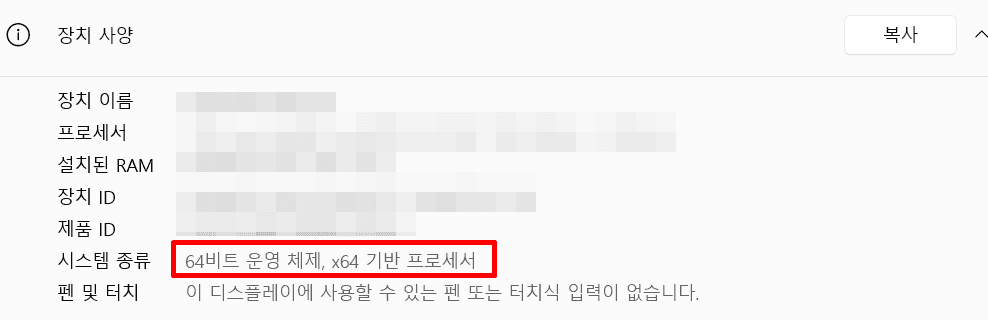
4. 프로그램을 다운로드하시면 ebp338_x64와 같은 파일명으로 다운로드됩니다. 더블클릭하여 실행해 주세요.
5. 라이선스에 동의해 주시고 기다리시면 설치가 완료됩니다.

모두의 프린터 테스트 방법
모두의 프린터 사용하기 전에 테스트를 해보겠습니다.
1. 아래와 같이 가상 프린터 목록을 선택해 주세요.

2. 상단 메뉴 중 프린터 - 시험인쇄를 선택해 주세요.

3. 가운데 MOP.pdf 파일명이 노출되며 생성되었다고 알려줍니다.

4. 해당 파일 더블클릭 시 저장된 파일의 위치로 파일탐색기가 열립니다.
모두의 프린터 사용방법
테스트하여 정상동작되는 것까지 확인하셨다면 이제 실제 사용해 보도록 하겠습니다.
1. 아래와 같이 가상 프린터 두 개가 노출되는 것을 확인할 수 있습니다.
둘 중에 하나를 선택해 주세요.

2. 아래 인쇄 버튼을 선택해 주세요.

3. 아래와 같이 PDF 파일이 생성된 것을 확인할 수 있습니다.

마무리
오늘은 프린터기가 없을 경우 PDF 파일을 생성하는 방법에 대해서 알아보았습니다.
이 경우 프린터기가 없을 경우에도 유용하지만 PDF를 저장할 수 없는 사이트 (국가 기관 등)에 굉장히 유용하게 사용할 수 있는데요.
여러분들도 위 방법을 이용하시어 조금 더 편하게 이용하시길 바랍니다.
이상 오늘의 포스팅을 마칩니다. 감사합니다.
참고하면 좋을 포스팅 리스트
▶ 유튜브 프리미엄 필리핀 우회가입하는 방법
▶ 네이버 플러스 멤버십에 넷플릭스 혜택 추가하는 방법
▶과탄산소다, 베이킹소다, 구연산 사용하는 방법
'일상' 카테고리의 다른 글
| 공동주택가격확인서 신청 및 발급받는 방법 (연말정산 서류, 주택가격확인서) (0) | 2025.01.20 |
|---|---|
| 2025년 1월 롯데월드 할인 혜택 총정리! 제휴카드와 통신사 혜택으로 저렴하게 즐기자 (0) | 2025.01.09 |
| 2025년 설 연휴 KTX/SRT 예매 안내 및 위약금 강화 규정 (0) | 2025.01.03 |
| 손쉽게 네이버 아이디 회원탈퇴하는 방법 (0) | 2025.01.02 |
| 1월 1일 새해 목표 달성 비법! 꼭 지키는 다짐 리스트 작성법 (0) | 2025.01.01 |